-
Postów
4879 -
Dołączył
-
Ostatnia wizyta
-
Wygrane w rankingu
381
Odpowiedzi opublikowane przez Diegtiariow
-
-

NAZWA: Utwór "Klimat Prypeci"
TWÓRCA: _selevonOPIS:
SpoilerUtwór "Klimat Prypeci".
!Ważne!
Ten utwór jest objęty licencją "Creative Commons CC0" i jest swobodnie rozpowszechniany bez naruszania praw autorskich. Możesz go użyć w dowolnej modyfikacji, nagrać z nim wideo i wszystko, co ci się podoba, nie ma żadnych ograniczeń.WIDEO:
SpoilerLINKI:
ŹRÓDŁO:
https://ap-pro.ru/forums/topic/3125-stalker-atmosfera-pripyati/
-
.png) 1
1
-
-
NAZWA: Nowa muzyka/ambienty, kolekcja
TWÓRCA KOLEKCJI: Shadow_ManOPIS:
SpoilerKolekcja nowej (i gdzieś wyciętej z mooze) muzyki, która może być przydatna dla modderów. Jest wiele klimatycznych ambientów, które mogą zastąpić znudzone stare - posłuchaj wszystkich utworów. Muzyka jest w większości wolna od praw autorskich na youtube, co może zadowolić streamerów/letsplayer'ów (ale oczywiście lepiej wszystko dokładnie sprawdzić). W niektórych utworach kompozytorzy/nazwiska niestety nie są wskazani (ale jest ich mało).
Lista utworów:
- Apocryphos - Clandestine
- Apocryphos - Simulacrum of Stone
- Apocryphos & Kammarheit & Atrium Carceri - A Lonely Strain
- Apocryphos & Kammarheit & Atrium Carceri - A Pale Sign Revealed
- Apocryphos & Kammarheit & Atrium Carceri - Ones Atop The Unknown
- Apocryphos x Kammarheit x Atrium Carceri - What The Earth Bore
- Apocryphos, Kammarheit, Atrium Carceri - Aphotic
- Apocryphos, Kammarheit, Atrium Carceri - Burrows
- Apocryphos, Kammarheit, Atrium Carceri - Night So Close
- Apocryphos, Kammarheit, Atrium Carceri - Omission
- Apocryphos, Kammarheit, Atrium Carceri - Onyx
- Atrium Carceri & Apocryphos & Kammarheit - All Dreams Mined
- Aeris - podval
- Archean Nights - Essence Of Archean Darkness
- Arctica DeepDark - Echoes Of The Dead City 1
- Arctica DeepDark - Heart Of The Dead City Part II
- Astrovia - Electrobreath (Ph(r)ase of Noise)
- Cisfinitum - Autumn Ritual
- Cisfinitum - pole sna
- Cjayho - surreal
- Climatica Audio - Mind Tricks
- Climatica Audio - Theoretic
- Cogmensur - 40.05
- Cogmensur - 110.20
- Cogmensur - atrium
- Cogmensur - choice of prism
- Cogmensur - destination reached
- Cogmensur - lump of mist
- Cogmensur - mess of choice
- Cogmensur - new entry
- Dan Bodan - Leoforos Alexandras
- Day Before Us - Suretranges crepuscules
- DeepDark Arctica - Mystical Path
- Desiderii Marginis - Eulogy
- Desiderii Marginis - Passing Bell
- Desiderii Marginis - Vertigo
- Doug Maxwell - Heartbeat of the Hood
- Gouldenberg - Sedative Fields
- Idiosyncrasy head - Around the Dharma
- Idiosyncrasy head - Trishna
- Jared Emerson-Johnson - Blinded (Extended)
- Kevin MacLeod - Breath
- Kevin MacLeod - The Pit
- Klaus Wiese - Astral Garden
- Lesa Listvy - Evening by the Lake
- mono tape - echoes
- Red Fog - A Field Of Chrome
- Reflection Nebula - Loudcloud - Chapter 1
- regolith soil flowers - Emptiness
- retablo - austere
- Roman Grau - Air Widens
- Roman Grau - Dwell Here
- s8n - III Gluttony
- s8n - IV Avarice and Prodigality
- Sibiryakov Vasiliy - Laboratory X18
- Sibiryakov Vasiliy - Largo (Main Theme)
- Sibiryakov Vasiliy - Nanourisma
- Skadi - Path of the Tormented
- Somniorum - Calling
- Somniorum - Summer
- Somniorum - Where Are You
- Terroreast - The Smell Of Her Hairs
- Terroreast - Maresia
- Terroreast - Past Phantoms (OST Stalkerstrike)
- Terroreast - Roadside Picnic
- Terroreast Xtematic - Frozen Souls
- Warmth - Convex
- Zemledelia - Submersible
- взгляд исчезающего - на мёртвом языке
- взгляд исчезающего - незнакомое место
- взгляд исчезающего - звёзды над холмами
- взгляд исчезающего - когда океаны начнут говорить
- взгляд исчезающего - наступление темноты
- взгляд исчезающего - самая длинная ночь
- взгляд исчезающего - скрытые силы
- взгляд исчезающего - созерцая неизвестность
- взгляд исчезающего - тишина ночи
- взгляд исчезающего - Хранитель Берега - Отблески на Снегу
- Lesa Listvy - Swarm
- Atroxis - Stalker Track
- Monocube - Dwelling In Mayhem
- Trentemoller - Blood In The Streets
- Vladimir Petrov My Emptiness - Rising
- Dhruva Aliman - Kaddish
- Оркестр ХО (OST Темная душа) - Вступление (эпизод 2)
- Оркестр ХО (OST Темная душа) - Контролёр (вступление)
- Оркестр ХО (OST Темная душа) - Старый блюз
- ТО Квадрифойл - Укрытие
- MoozE - Bullet-Proof Panic-Stricken
- MoozE - Ammo Feeder
- Mooze OST - Predator
- Mooze stalker - Invisible Danger
- I inne, gdzie nie ma wykonawców/nazw + mooze
LINKI:
ŹRÓDŁO:
https://ap-pro.ru/forums/topic/1894-novaya-muzykaembienty-kollekciya/
-
NAZWA: Ikonki przedmiotów z EFT
TWÓRCA PRZENOSIN: @kuprin
TWÓRCA DODATKU: ApkaOPIS:
SpoilerIkonki z Tarkova. Nie ma tu nic ciekawego, opublikowano jako niepotrzebne. Możesz ich używać, jak chcesz.
SCREEN:
Spoiler
LINKI:
SpoilerDodatek od Apka:
ŹRÓDŁO:
https://ap-pro.ru/forums/topic/3503-ikonki-predmetov-iz-escape-from-tarkov/
-

NAZWA: Tribute-kompozycja dla S.T.A.L.K.E.R.
TWÓRCA KOLEKCJI: warezeaterOPIS:
SpoilerKolekcja starannie wyselekcjonowanego przeze twórcę kolekcji dark ambientu, będąca próbą oddania postrzegania przez twórcę zbioru, klimatu gry.
Lista kompozycji:
01. Apocryphos - Study In Shadow
02. Atrox Pestis - A Path Unwoven
03. Aural Whiteout - The Doorway
04. Dödsapparaten & Ajna - Seasons Of Malaise
05. Edge Of October - Desolate
06. Front Sonore - Treize
07. Kammarheit - Bleeding At The Elysian Fields
08. Lustmord - Dog Star Descends
09. Misantronics - Sekmeth
10. Mortum - Nothing Above All Below
11. Ruairi O'Baoighill & Ashtoreth - Requiem
12. Sedna - 25° S 171° E
13. Sleep Clinic - The MissingLINKI:
SpoilerŹRÓDŁO:
https://ap-pro.ru/forums/topic/3894-tribyut-kompilyaciya-po-serii-stalker/
-
NAZWA: WSK-94, 9A-91 [SoC]
TWÓRCA: ?OPIS:
SpoilerWSK-94, 9A-91 oraz naboje 9x39 izomorf, celownik «PK-A», celownik PSO-3, tłumik 9x39 wzięto z moda OP-2. Broń wydaje Wilk. Spawner jest dostępny.
WIDEO:
SpoilerLINKI:
ŹRÓDŁO:
-
NAZWA: SWD Kobra [SoC]
TWÓRCA: ?OPIS:
SpoilerSWD Kobra oraz naboje 7.62x54 izomorf, tłumik M7.62-A wzięto z moda OP-2. Broń wydaje Wilk. Spawner jest dostępny.
WIDEO:
SpoilerLINKI:
ŹRÓDŁO:
-
.png) 1
1
-
-
NAZWA: ASh-12 [SoC]
TWÓRCA: ?OPIS:
SpoilerASh-12 oraz naboje 12.7x55 (2 rodzaje), celownik «PSO-1М2-02», tłumik M12.7-A wzięto z moda OP-2. Broń wydaje Wilk. Spawner jest dostępny.
WIDEO:
SpoilerLINKI:
ŹRÓDŁO:
-
NAZWA: HK SL8 [SoC]
TWÓRCA: ?OPIS:
SpoilerHK SL8 oraz naboje 5.56x45 (ЛС), tłumik M5.56-A wzięto z moda OP-2. Broń wydaje Wilk. Spawner jest dostępny.
WIDEO:
SpoilerLINKI:
ŹRÓDŁO:
-
.png) 1
1
-
-

NAZWA: Tworzenie zadań [CS]
TWORZYMY ZADANIE:
SpoilerTworzymy twoja_nazwa_skryptu.script w folderze gamedata\scripts i piszemy w nim:
function twoja_nazwa_funkcji() xr_effects.give_inited_task(nil, nil, {"storyline", "name_of_your_quest", "bandit"}) endendname_of_your_quest - będzie nazwą zadania z tm_***.ltx
bandit - frakcja (po najechaniu kursorem na punkt w PDA (to znaczy, która "jest" na restryktorze np.), będzie wyświetlany opis zadania i jaka frakcja zadanie dała.)Następnie bierzemy plik gamedata\configs\misc\tm_***.ltx z odpowiedniego folderu i na początku pod wierszem [list_tm_***] piszemy:
name_of_your_questA dalej poniżej, podobnie do istniejących:
[name_of_your_quest] type = storyline task_type = additional prior = 10 icon = ui_mt_image_attack_tower target_cond = true name = youself_quest_name text = youself_quest_text condlist_0 = {+info_for_done} complete target_story_ids = 724 auto_name = false auto_faction = truetype = storyline - typ: fabularna linia (tutaj możesz określić "Przynieś przedmioty, zniszczyć smart", itp.)
task_type = additional - typ: dodatkowy (jeśli napiszesz storyline, to będzie wyświetlane jako fabularne)
prior = 10 - priorytet (oznacza to, że gdy pojawi się quest, będzie on automatycznie aktywny)
icon = ui_mt_image_attack_tower - ikonka zadania
target_cond = true
name = youself_quest_name - nazwa z tablicy xml
text = youself_quest_text - opis
condlist_0 = {+info_for_done} complete — po odebraniu (+) infoportion info_for_done uznaj za zakończone
target_story_ids = 724 - story ID do oznaczenia czegoś (może to być skrytka, zwłoki, NPC, restryktor, cokolwiek...)
auto_name = false
auto_faction = truePiszemy opisy do plików z gamedata\configs\text\rus.
Piszemy również infoportion do gry (u nas to info_for_done)
PS. target_story_ids = 724 - ID Jogi, lidera bandytówDo dialogów:
<action>twoja_nazwa_skryptu.twoja_nazwa_funkcji</action> - aktywacja <give_info>info_for_done</give_info> - zakończenie
DLA ZADANIA "ZNAJDŹ I PRZYNIEŚ":
Spoiler[mar_find_instruments_1a] ; Znalezienie narzędzi dla mechanika Czystego Nieba type = storyline ;zadanie, jest jeszcze recover_item, bring_item, itd. ale jak z nimi pracować niewiadomo task_type = additional ;będzie wyświetlane w dodatkowych zadaniach| storyline będzie wyświetlana jako główna prior = 1 ;priorytet; im mniejszy tym ważniejsze zadanie target_story_ids = 314 ;Na kogo stawiamy marker (zobaczyć numer można w pliku game_story_ids.ltx, jeśli usunie się tą linię to możliwy jest wylot) target_cond = {=actor_on_level(marsh)} true ;przy jakim warunku będzie marker, jeśli usuniemy tą linię będzie wylot! on_init = %+instrumenti_ishem% ;po starcie zadania wydać infoportion. Nie obowiązkowo name = mar_find_instrument ;nazwa zadania z plików z tekstami text = mar_find_instrument_text ;opis zadania z plików z tekstami condlist_0 = {=actor_has_item(instruments)} complete ;warunki wykonania, itd. tutaj sprawdzanie na obecność przedmiotu "instruments" on_complete = %=give_inited_task(storyline:mar_find_instruments_1b:csky)% ;Po wykonaniu zadania uruchamiamy następny auto_name = false ; niewiadomo [mar_find_instruments_1b] ;Zanieś narzędzia mechanikowi Czystego Nieba type = storyline task_type = additional prior = 1 target_story_ids = 314 target_cond = {=actor_on_level(marsh)} true name = mar_find_instrument_ver text = mar_find_instrument_ver_text condlist_0 = {+hashli_instrumenti} complete ;po otrzymaniu infoportion wykonać zadanie! reward_money = {~20} 1500, {~50} 1000, 750 ;po wykonaniu zadania otrzymujemy nagrodę! auto_name = falseTWORZENIE ZADANIA NA ZABÓJSTWO KOGOŚ (JEDNEGO):
Spoiler[mar_kill_chimera] ;Zabić chimerę type = storyline task_type = additional prior = 1 target_story_ids = 316 ;story id chimery z pliku game_story_ids.ltx target_cond = {=actor_on_level(marsh)} true name = mar_kill_chimera_name text = mar_kill_chimera_text condlist_0 = {+himera_zavernulas} complete ;po otrzymaniu infoportion wykonać zadanie condlist_1 = {+hashli_pda} reversed ;po otrzymaniu oddać reward_money = {~20} 1500, {~50} 1000, 750 ;nagroda u handlarza auto_name = falseAby to zadziałało, musisz zarejestrować infoportion'y w pliku gameplay\info_** i zespawnować samą chimerę (można stalkera lub potwora).
Do logiki dopisać:
[logic] on_death = death [death] on_info = %+himera_zavernulas%Oto kolejna prosta misja, która może być wykonana z kilku części, tak jak poprzednia!
ŹRÓDŁO:
-
 1
1
-
 1
1
-
-
NAZWA: Efekt "maski przeciwgazowej" przy pomocy impulsów (IR)
TWÓRCA: T_Gloomy_TTUTORIAL DOT. TWORZENIA SWOICH IMPULSÓW:
SpoilerNa początek warto zrozumieć, że sposób opisany poniżej jest topornie wykonana i nie nadaje się do zdjęcia impulsowego echa tego samego systemu akustycznego. Nie mniej jednak, efekt jest całkiem do zaakceptowania i podobne impulsy zawierają potrzebne dla nas charakterystyki częstotliwościowe.
1. Otwieramy REAPER (płatny DAW, ale bez ograniczeń w funkcjonalności po upływie okresu próbnego) :
2. Klikamy prawym przyciskiem myszy lewy blok, wybieramy Insert new track (Ctrl+T, domyślnie):
3. Przeciągamy z folderu dowolny impuls na ścieżkę. Powtarzamy punkt 2.4. Przeciągamy na pustą ścieżkę, plik z głosem postaci w masce gazowej z oryginalnej gry. Od razu naciskamy przycisk M (mute) na ścieżce z impulsem, aby przy renderingu nie było mixu z dwóch impulsów:
5. Obcinamy naszą ścieżkę do określonej długości, wcześniej usuwając ciszę (w przykładzie nie usunięto ciszy). W zasadzie można tego nie wycinać, a po prostu wybrać określony przez nas okres czasu, ponieważ nadal to wszystko będzie trzeba zrobić:
6. Klikamy PPM na wynikowy segment, wybieramy Item properties...:
7. Klikamy na Normalize dla normalizacji głośności (do +0 dB):
8. Klikamy na Apply lub od razu na OK:
9. Wydzielamy nasz impuls i zapisujemy go File-->Render, wybieramy gdzie ma program zapisać i w jakim formacie/jakiej jakości (najlepiej tak wysokie, jak to możliwe, aby uzyskać najlepszy dźwięk):
TUTORIAL DOT. WYKORZYSTANIA IMPULSÓW:
Spoiler1. Otwieramy REAPER:
2. Klikamy PPM na lewy blok, wybieramy Insert new track (Ctrl+T, domyślnie):
3. Klikamy PPM na FX, potem wybieramy potrzebny cabsim, tzn. symulator systemu akustycznego, który nie moduluje dźwięku, a używa impulsowe echo systemu akustycznego z mikrofonu lub impulsowy pogłos. W przykładzie jest to NadIR od Ignite Amps, plugin darmowy, możliwy do pobrania of. strony. Jest częścią zestawu pluginów/wtyczek, który też jest bezpłatny, ale jest wymagane coś w rodzaju rejestracji. "NadIR – to zerowe opóźnienie, konwolwer z podwójną odpowiedzią impulsową (IR). Program jest przeznaczony do użytku jako symulator wzmacniacza gitarowego i basowego". Jest jeszcze gromada cabsim'ów, na zrzucie ekranu widoczny jest keFIR i LeCab od Poulin:4. Otwieramy sam cabsim:
5. Klikamy na obraz folderu, wybieramy określony impuls:
6. Przeciągamy odpowiedni plik głosowy na ścieżkę. Słuchamy, wybieramy określony impuls. W razie potrzeby, można użyć filtru low pass dla lepszego dźwięku:
I to wszystko. Później tylko File-->Render i wybieramy gdzie chcemy zapisać, w jakim formacie/jakości, analogicznie jak w poprzednim tutorialu w tym temacie.
PRZYKŁADY TEGO, JAK TO BRZMI + IMPULSY, KTÓRE ZROBIONO Z ORYGINALNYCH KWESTII Z TRYLOGII:
https://drive.google.com/file/d/1IaeYVtL_FE4ugu8HYD6K4DRjHX2NUK6q/view
ŹRÓDŁO:
https://ap-pro.ru/forums/topic/1812-effekt-protivogaza-pri-pomoshti-impulsov-ir/
-

NAZWA: Efekt "maski przeciwgazowej" w mowie | Lekcja w Audacity
TWÓRCA: KACTETLINK DO POBRANIA AUDACITY: https://www.audacityteam.org/download/
PEŁNA LEKCJA:
SpoilerOtwierając program widzimy takie GUI:
Następnie przeciągamy i upuszczamy nasz plik audio do programu za pomocą myszy. Następnie klikamy "Efekty".
Wybieramy tam "Bass and Treble...".
Następnie ustawiamy suwaki tak, jak pokazano na zrzucie ekranu. Najważniejsze, aby w Bass nie było wartości niższej od zera, a w Treble nie wyższej. W przeciwnym wypadku uzyskamy odwrotny efekt. Możemy odsłuchać to, co otrzymaliśmy przyciskiem "Preview". Jeśli wszystko pasuje, to klikamy "OK".
Nasza droga wygląda teraz tak. Jeśli jest bardzo cicho, możesz wzmocnić dźwięk za pomocą korektora. Aby wyeksportować nasz dźwięk do formatu .ogg, kliknij "Plik"...
Następnie kliknij "Eksportuj audio".
W rodzaju pliku wybieramy "Pliki Ogg Vorbis", a w nazwie wpisujemy nazwę pliku. Wybieramy jakość. Wybieramy folder i klikamy "Zapisz".
I to wszystko!
ŹRÓDŁO:
https://ap-pro.ru/forums/topic/1171-effekt-protivogaza-v-rechi-urok-po-audacity/
-

NAZWA: Lekcje dot. tworzenia tekstur w programie Paint.NET
LEKCJA NR 1 (TWORZENIE RDZAWEJ TEKSTURY BRONI):
Spoiler-
Otwieramy teksturę w programie:

-
Usuwamy kanał alfa z pomocą pluginu "Transparency":

-
Następnie nakładamy teksturę rdzawego metalu do nowej warstwy (możesz ją pobrać z zasobów dowolnej części gry S.T.A.L.K.E.R.):

-
I zaczynamy zabawę z trybem mieszania warstw (jeśli niektóre części tekstury będą się ostro wyróżniać w innym kolorze, polecam zrobić czarno-białą teksturę zmienną, w naszym przypadku teksturę Colta):

-
Jeśli podoba się ten tryb mieszania, ale masz wątpliwości, że schemat kolorów jest nieodpowiedni lub nie jesteś zadowolony z odcienia, możesz poeksperymentować z wtyczką "Color Mixer" (możesz również spróbować utworzyć kopię warstwy i odwrócić teksturę, aby wzmocnić efekt rdzy):

-
A teraz przed nami najtrudniejsza część lekcji. Mianowicie trzeba wyciąć szczegóły lub części tekstury, które nie mogą być zardzewiałe, powinny być mniej zardzewiałe lub odwrotnie (dla każdej "kategorii" szczegółów tworzymy oddzielną warstwę) :

-
Teraz dla każdej warstwy wybieramy tryb mieszania (wybieramy paletę kolorów, cieniowanie, przyciemnianie, rozjaśnianie itp. Możesz także powielać warstwy i zmieniać przezroczystość, wszystko jest według własnego uznania. Nie ma standardów, ponieważ każdy będzie edytował różnego rodzaju tekstury!). Nawiasem mówiąc, możliwe jest, że niektóre części będą miały bardzo widoczne postrzępione krawędzie, w tym przypadku musisz użyć wtyczki/pluginu wygładzania "AA's_Assistant" (parametry ustawiamy samodzielnie, ale zalecane jest pozostawienie ich domyślnych) i aby luki nie były widoczne, użyj wtyczki/pluginu cienia "Drop Shadow" (tu też ustawiamy wartości według własnego uznania, ale polecane jest:
- promień cienia: 2,
- promień rozmycia cienia: 2 (całą resztę zostaw tak jak jest)).
W rezultacie powinieneś otrzymać coś takiego:

-
Teraz łączymy warstwy zaczynając od najniższej (to znaczy łączymy drugą warstwę z pierwszą, itd.), jeśli chcesz, aby tekstura mogła świecić na statyce po nałożeniu shadera "weapons", musisz dodać kanał alfa za pomocą wtyczki/pluginu "Alphaspace" (zalecana wartość 150-200) ogólnie… Efekt jest taki:

LEKCJA NR 2 (TWORZENIE KAMUFLAŻU DLA RÓŻNYCH POJAZDÓW):
Spoiler-
Za przykład weźmy teksturę BTR (teksturę poniżej wzięto z SoC):

-
Tworzymy wierzchnią warstwę i nakładamy na nią kamuflaż:

-
Bawimy się z trybem mieszania warstw:

-
Efekt nie zadowolił twórcy i postanowił zwiększyć przezroczystość warstwy z kamuflażem oraz pobawić się z odcieniem pierwszej "głównej warstwy". Oto efekty pracy:

(zastosowano efekt "Redukcja szumu", ponieważ tekstura miała wg. twórcy lekcji "za dużo szumu" i porysowana.)
-
Wygląda calkiem nieźle, ale jeśli dokładnie popatrzymy na niektóre fotografie BTR-80, to na nich można zobaczyć, że kamuflaż jest lekko rozmyty:

-
Robimy to samo z teksturą kamuflażu, zastosowujemy efekt "Rozmycie Gaussa" lub "Rozmycie Gaussa+" (można zastosować inny efekt rozmycia):

-
Teraz wycinamy elementy, których nie można pomalować w camo (opony, siedzenia, itd.):

-
Łączymy warstwy i zapisujemy. Oto rezultaty pracy:

PS: używając takiej samej zasady pracy, można tworzyć także tekstury broni z kamuflażem.
LEKCJA NR 3 (TWORZENIE TEKSTURY POŚWIATY OD LATARKI):
Spoiler-
Tworzymy płótno o rozdzielczości 1024x1024 i wypełniamy tło czarnym kolorem. Następnie tworzymy drugą warstwę, zastosowywując później efekt "Efekty/Render/Centerlines 2", wcześniej ustawiając biały kolor jako główny (zalecane jest zrobienie tego po tym, jak zrobicie okrąg, trochę zmniejszyć jasność lub zrobić okrąg ciut ciemniejszy niż biały). Taki powinien być efekt:

-
Później tworzymy trzecią warstwę. Wybieramy narzędzie "Kształty"-> "Elipsa", tryb "Rysowanie z wypełnianiem" (kolor pozostawiamy biały). Tworzymy okrąg (nieduży) i zaczynamy go środkować, patrząc na pierwszą warstwę. Taki powinien być efekt pracy:

-
Tworzymy czwartą warstwę. Pozostawiamy narzędzie "Elipsy", ale zmieniamy tryb na "Rysowanie krawędzi kształtu", wybieramy szerokość od 25 do 35. Środkujemy krawędź i powinno być tak:

-
Tworzymy piątą warstwę. Zmieniamy tylko szerokość elipsy z 10 na 20, środkujemy go i:

-
Tworzymy szóstą warstwę. Zmieniamy szerokość elipsy z 55 na 65, środkujemy okrąg:

-
Usuwamy drugą warstwę i łączymy wszystkie warstwy, następnie zastosowujemy efekt "AlphaSpace" wybieramy czarny kolor, dosuwamy na koniec (255):

Zapisujemy go w formacie dds, dodajemy do gry do odpowiedniego folderu. W grze powinniśmy otrzymać przykładowo taki rezultat (tekstura poświaty dla latarki) :
PS: Rozmiary okręgu i pierścieni możecie wybrać sami w zależności od tego, jak dużą chcecie zrobić poświatę, ale ważne aby pierwszy okrąg był większy od drugiego i mniejszy od trzeciego, drugi mniejszy od pierwszego i trzeciego, a trzeci większy od pierwszego i drugiego.
PIERWSZY > DRUGI & PIERWSZY < TRZECIDRUGI < PIERWSZY & TRZECI
TRZECI > PIERWSZY & DRUGI
STRONY Z KTÓRYCH MOŻNA POBRAĆ PLUGINY/WTYCZKI:
http://paint-net.ru/forum/viewforum.php?f=5
https://forums.getpaint.net/forum/7-plugins-publishing-only/
ŹRÓDŁO:
https://ap-pro.ru/forums/topic/1125-uroki-po-sozdaniyu-tekstur-v-programme-paintnet
-
 1
1
-
Otwieramy teksturę w programie:
-

NAZWA: Muzykalne zasoby
TWÓRCA: PorShenW tym temacie znajdują się utwory z gatunku ambient od PorShen. Możesz je wykorzystać zgodnie z ich przeznaczeniem lub w swoich projektach. Jeśli używasz tych utworów, musisz przestrzegać copyright'u w swoich modyfikacjach.
PIERWSZA PACZKA:
SpoilerStyl: Dark Ambient/Ambient Rock
Sugerowany sposób użycia:
- Nocny motyw
- Motyw podziemi i laboratoriów
- Motyw "ciężkich”, pod względem mentalnej złożoności, lokacji
- Motyw recenzji i filmów.Linki:
Motyw nr 1 - https://docs.google.com/file/d/0B3velXPFr3VTQkNxcC1wMnQxNk0/edit?resourcekey=0-wElWwGUYiL4LLZpjoMsNFg
Motyw nr 2 - https://docs.google.com/file/d/0B3velXPFr3VTVnpTZUhtd2w0Vmc/edit?resourcekey=0-MBD7niDf7-uPnWsddMlIDA
MOTYW METAL:
SpoilerStyl: NuMetal/Ambient Metal
All in your hands
Wykonawca: False Memories
Typ: Instrumental
Gatunek: Metal
Podgatunek: ModernNumetalSkład:
- Artem Fiodorow (PorShen): gitara basowa, syntezatory rytmiczne.
- Dmitry Kislitsyn (Kislichka): perkusja.
- Anastasia Ershova: rytm i lead - gitara.
- Tatyana Gorlenko: syntezatory lead.
Under
Wykonawca: False Memories
Typ: Instrumental
Gatunek: Metal
Podgatunek: AmbientMetalSkład:
- Artem Fiodorow (PorShen): gitara basowa, syntezatory rytmiczne.
- Dmitry Kislitsyn (Kislichka): perkusja.
- Anastasia Ershova: rytm i lead - gitara.
- Tatyana Gorlenko: syntezatory lead.
Więcej utworów typu Instrumental i informacji o grupie "False Memories" jest na oficjalnej grupie: https://vk.com/falsememories
ŹRÓDŁO:
https://ap-pro.ru/forums/topic/1107-muzykalnye-resursy-ot-porshen/
-
NAZWA: 6G30 "Zeus" [SoC]
TWÓRCA: ?OPIS:
Spoiler6G30 "Zeus" oraz anomalne granaty (4 rodzaje) wzięto z moda OP-2. Broń wydaje Wilk. Spawner jest dostępny.
WIDEO:
SpoilerLINKI:
ŹRÓDŁO:
-
NAZWA: Gauss Ducha [SoC]
TWÓRCA: ?OPIS:
SpoilerGauss Ducha oraz celownik Barska (NIE UŻYWAĆ!) wzięto z moda OP-2. Broń wydaje Wilk. Spawner jest dostępny.
WIDEO:
SpoilerLINKI:
ŹRÓDŁO:
-
NAZWA: IZh-43 [SoC]
TWÓRCA: ?OPIS:
SpoilerIZh-43 oraz naboje .410/73 (2 rodzaje) wzięto z moda OP-2. Broń wydaje Wilk. Spawner jest dostępny.
WIDEO:
SpoilerLINKI:
ŹRÓDŁO:
-
.png) 1
1
-
-
NAZWA: HAWK [SoC]
TWÓRCA: ?OPIS:
SpoilerHAWK oraz naboje kalibru 12 (2 rodzaje) wzięto z moda OP-2. Broń wydaje Wilk. Spawner jest dostępny.
WIDEO:
SpoilerLINKI:
ŹRÓDŁO:
-
.png) 1
1
-
-
NAZWA: SWD Tigr [SoC]
TWÓRCA: ?OPIS:
SpoilerSWD Tigr oraz naboje 7.92x57, tłumik M7.62-A wzięto z moda OP-2. Broń wydaje Wilk. Spawner jest dostępny.
WIDEO:
SpoilerLINKI:
ŹRÓDŁO:
-

NAZWA: Wskazówki dot. ulepszenia grafiki [CoP]
AUTOR: Johann, Jay95MAKSYMALNA JAKOŚĆ TEKSTUR:
SpoilerNiektórzy użytkownicy zauważyli, że w grze S.T.A.L.K..E.R.: Zew Prypeci nie na wszystkich komputerach można ustawić jakość tekstur na maksymalną wartość.
Ten problem jest związany z fragmentacją pamięci używaną przez DirectX dla tekstur wczytywanych przez grę, a także innych danych. Jak wiesz, w 32-bitowym systemie operacyjnym ilość pamięci przydzielonej jednemu procesowi nie przekracza 2 GB (nawet jeśli fizycznie masz znacznie więcej pamięci). Biorąc pod uwagę efekt fragmentacji pamięci (fragmenty informacji nie są zapisywane ciasno jeden po drugim, ale z pustymi odstępami między blokami informacji), tej pojemności nie wystarczy, aby załadować do pamięci wszystkie zasoby wykorzystywane przez S.T.A.L.K..E.R.: Zew Prypeci i tekstury w najwyższej jakości.
Konsekwencje tego mogą być różne i nieprzewidywalne: od awarii gry z komunikatem "Brak pamięci" po zawieszanie się komputera i awarie BSOD. W celu ochrony użytkowników przed niekontrolowanymi i niezrozumiałymi awariami, postanowiono nie dawać możliwości ustawienia takich opcji graficznych, które doprowadzą do znacznego obniżenia stabilności gry.
W 64-bitowych systemach operacyjnych dla każdego procesu dostępna jest wystarczająca ilość pamięci i możliwość korzystania z maksymalnej jakości tekstur.
Możliwe jest również włączenie maksymalnej jakości tekstur w 32-bitowym systemie operacyjnym. Aby to zrobić, musisz zwiększyć ilość pamięci, którą system Windows przydziela procesowi. Można to zrobić w następujący sposób:Ustawienie tych opcji może spowodować problemy z grami i ładowaniem systemu operacyjnego, więc robisz to na własne ryzyko!
Windows XP 32 bit:
Spoiler1. Na dysku systemowym znajdź i otwórz notatnikiem plik boot.ini. Plik jest plikiem systemowym, dlatego będzie ukryty, konieczne będzie włączenie wyświetlania plików systemowych we właściwościach eksploratora.
2. Zrób kopię pliku boot.ini, w otwartym pliku boot.in wybierz opcję "Zapisz jako", nazwa pliku powinna być np boot.ini.bak.
3. Z wiersza poleceń (przejdź do "Menu Start" -> "Uruchom…") wykonaj polecenie:
bootcfg /raw "/3GB /userva=2500" /A /ID 1
gdzie "1" to numer konfiguracji w pliku boot.ini. Domyślnie jest tylko jedna konfiguracja. Jeśli jesteś zaawansowanym użytkownikiem, parametry "/3GB /userva=2500" można dodać ręcznie do pliku boot.ini za pomocą edytora tekstu.
4. Po zastosowaniu ustawień należy ponownie uruchomić komputer.
W przypadku niepowodzenia uruchamiania systemu operacyjnego konieczne będzie przejście do trybu awaryjnego i przywrócenie ustawień z kopii zapasowej, po prostu zmieniając nazwę pliku boot.ini.bak na boot.ini.Windows 7/Vista 32 bit:
Spoiler1. Uruchom wiersz poleceń (cmd.exe) z uprawnieniami administratora (kliknij prawym przyciskiem myszy skrót/uruchom jako administrator). W wyświetlonym oknie napisz:
bcdedit /export "C:\BCDBackup"
naciśnij "enter"
bcdedit /set IncreaseUserVa 2500
naciśnij "enter".
2. Uruchom ponownie komputer. 3. Uruchom grę.
Jeśli system operacyjny nie uruchomił się pomyślnie, będziesz musiał przejść do trybu awaryjnego i wykonać pierwszy element, wpisując w wierszu poleceń:bcdedit /import "C:\BCDBackup"
ULEPSZENIE JAKOŚCI GRAFIKI:
SpoilerAby ulepszyć jakość grafiki można użyć user.ltx z Czystego Nieba. Umieśćcie go w:
- C:/users/public/documents/S.T.A.L.K.E.R. - Zew Prypeci/ - dla Windows Vista, 7
- C:/Documents and Settings/All Users/Dokumenty/S.T.A.L.K.E.R. - Zew Prypeci/ - dla Win XP
ULEPSZENIE CIENI W DALI I ROZWIĄZANIE PROBLEMÓW Z OKRĄGŁYMI CIENIAMI:
SpoilerOtwórz plik user.ltx w notatniku, a następnie znajdź i ustaw następujące wartości parametrów:
- r2_sun_depth_far_bias -0.00001
- r2_sun_depth_far_scale 1.
- r2_sun_depth_near_bias 0.00001
- r2_sun_depth_near_scale 1.
- r2_sun_near 25.
ULEPSZENIE DETALIZACJI:
SpoilerOtwórz plik user.ltx w notatniku, a następnie znajdź i ustaw następujące wartości parametrów:
- r2_ssa_lod_a 64.
- r2_ssa_lod_b 96.
OBNIŻENIE ROZMYCIA ODLEGŁYCH OBIEKTÓW:
SpoilerOtwórz plik user.ltx w notatniku, a następnie znajdź i ustaw następujące wartości parametrów:
- r2_dof_enable on
- r2_dof_kernel 2.
WŁĄCZENIE EFEKTU ADAPTACJI OCZU (EXPOSURE CONTROL):
SpoilerExposure Control - realizuje efekt "adaptacji wzroku", który pozwala zobaczyć inny stopień szczegółowości w ciemnych scenach w porównaniu z obszarami oświetlonymi.
twórz plik user.ltx w notatniku, a następnie znajdź linijkę r2_tonemap off i zmień ją na r2_tonemap on
Potem ustawiamy tą opcję:
- r2_tonemap_adaptation 2 - szybkość adaptacji do światła
- r2_tonemap_amount 1 - intensywność oświetlenia w ciemnych obszarach
- r2_tonemap_lowlum 0.0001 - również odpowiada za intensywność
- r2_tonemap_middlegray 1.2 - główny parametr intensywności oświetlenia * Ten efekt nie działa na statycznym oświetleniu.
ANALIZA WIĘKSZOŚCI PARAMETRÓW USER.LTX:
Spoiler- Parametr [wartość]
- Opis
* on - włączone, off – wyłączoneDIRECTX 9:
Spoiler- r2_aa [on, off] - ta opcja włącza "pseudowygładzanie". To nie jest prawdziwymm antyaliasingiem, a po prostu trochę rozmywa obraz na ekranie. Jeśli macie monitor LCD, możecie otrzymać podobny efekt, ustawiając rozdzielczość ekranu na nieco mniejszą niż natywna. Po włączeniu FPS trochę spada. Włączenie tej opcji w trybie DX10 może spowodować pojawienie się artefaktów.
- r2_aa_kernel [0.300 - 0.700] - Dostosowuje stopień "pseudowygładzenia". Im wyższa wartość, tym silniejsze rozmycie. Wartość 0.300 daje rozsądne rozmycie.
- r2_aa_break [0.000000 - 1.000000,0.000000 - 1.000000,0.000000 -1.000000] Ta opcja reguluje odległość, na której działa "pseudowygładzanie". Możesz wybrać wartość, która Ci odpowiada, ale ich zwiększenie niekoniecznie oznacza wzrost jakości. Na przykład wartość r2_aa_break 0.000000,1.000000,0.000000 daje wyraźne zamknięte przestrzenie i rozmyte otwarte przestrzenie.
- r2_aa_weight [0.000000 - 1.000000,0.000000 - 1.000000,0.000000 - 1.000000] - ten parametr jest potrzebny do dokładniejszego sterowania efektem "pseudowygładzania". Im wyższe wartości, tym silniejsze rozmycie.
- r2_allow_r1_lights [on, off] - po włączeniu opcje częściowo będzie używane oświetlenie DX8. Wydaje się, że wydajność powinna rosnąć, ale w rzeczywistości może być na odwrót…
- r2_dof [0.000000 - 1.000000,0.000000 - 1.000000,0.000000 - 1.000000] - Ta funkcja reguluje wartość postfiltra Depth of Field. Ale nadal lepiej jest zmienić wartości opcji r2_dof_* omówionych poniżej.
- r2_dof_far [0.000 - 10000.000] - to ustawienie odpowiada za odległość, na którym włącza się DoF. Nie dotyczy to tymczasowego zwiększenia DoF (podczas przeładowywania broni), ale działa cały czas. Obniżenie opcji z domyślnej wartości 600 zwiększy rozmycie obrazu.
- r2_dof_focus [-10000.000 - 10000.000] - im niższa ta wartość (domyślnie 1.4), tym mniej pola widzenia będzie "ostre". Będzie to szczególnie zauważalne przy zmianie wartości r2_dof_far i r2_dof_near.
- r2_dof_kernel [0.000 - 10.000] - ta opcja dostosowuje ogólny poziom DoF. Przy ustawieniu 0, DoF nie będzie w ogóle zauważalny, a wyższe wartości zwiększą jego poziom.
- r2_dof_near [-10000.000 - 10000.000] - poziom rozmycia obiektów znajdujących się blisko gracza (na przykład twojej broni). Wartość domyślna to -1,25.
- r2_dof_sky [-10000.000 - 10000.000] - poziom DoF dotyczący nieba. Wartość domyślna to 30, a im wyższa, tym bardziej rozmyte niebo.
- r2_gi [on, off] - wł./wył. bardziej realistyczna metoda oświetlenia "Global Illumination", w której światło może odbijać się od powierzchni i oświetlać inne powierzchnie. Włączenie tej opcji znacząco wpływa na wydajność. Opcja nie działa w dwóch trybach "Ulepszone pełne dynamiczne oświetlenie".
- r2_gi_clip [0.000 - 0.100] - reguluje działanie Global Illumination.
- r2_gi_depth [1 - 5] - ustawia głębię cieni.
- r2_gi_photons [8 - 256] - opcja dostosowuje poziom Global Illumination. Wartości muszą być pomnożone przez 8.
- r2_gi_refl [0.001 - 0.990] - dostosowuje efekt odblasku powierzchni.
- r2_gloss_factor [0.000 - 10.000] - im większa wartość tego parametru, tym bardziej błyszczą powierzchnie.
- r2_ls_bloom_fast [on, off] - ta opcja włącza ulepszoną formę Bloom'a, ale nie zastępuje Blooma HDR'em. Po włączeniu obraz będzie zbyt jasny i rozmyty, prawie nie wpływa to na liczbę klatek na sekundę. Nie musisz włączać tej opcji, aby używać innych opcji r2_ls_bloom_*
- r2_ls_bloom_kernel_b [0.010 - 1.000] - reguluje poziom rozmycia Bloom'a; im większa wartość, tym silniejsze oświetlenie ze źródeł światła.
- r2_ls_bloom_threshold [0.000 - 1.000] - dostosowuje jasność Bloom'a; im wyższa wartość, tym niższa jasność Blooma używana jest z HDR. W efekcie przy wartości 1 obraz będzie jak na DX8. Możesz spróbować wartości 0,350, aby bloom był piękniejszy.
- r2_ls_depth_bias [-0.500 - 0.500] - regulator odległości widoku źródeł światła. Niskie wartości zwiększają głębię i granicę źródła, zwiększenie parametru może niemal całkowicie usunąć źródła światła. Wartość domyślna jest optymalna.
- r2_ls_depth_scale [0.500 - 1.500] - podobne do poprzedniego ustawienia.
- r2_ls_squality [0.500 - 1.000] - ustawienie jakości cienia.
- r2_mblur [0.000 - 1.000] - reguluje rozmycie podczas poruszania się. Świetnie wygląda z wartością 0,1 i to nie wpływa na FPS. Aby to aktywować, nie wystarczy zmienić parametru w pliku konfiguracyjnym, trzeba uruchomić grę z parametrem -mblur. Otwórz właściwości skrótu do gry i w ścieżce do uruchamiającego pliku wykonywalnego dodaj -mblur po spacji. Będzie coś takiego: "D/Supergames/STALKER/XR_3DA.exe" -mblur. Opcja nie działa w dwóch trybach "Ulepszone pełne dynamiczne oświetlenie".
- r2_steep_parallax [on, off] - wł./wył. Parallax Mapping.
- r2_parallax_h [0.000 - 0.500] - ta opcja powinna sterować Parallax Mapping'em, ale nie ma żadnych zmian wizualnych.
- r2_slight_fade [0.020 - 2.000] - ustawienie odległości oświetlenia.
- r2_ssa_lod_a [16.000 - 96.000] - dostosowuje poziom detalizacji (LOD) dla świata gry, im wyższa wartość, tym większa detalizacja i widoczność obiektów na odległość ale kosztem lekkiego spadku FPS.
- r2_ssa_lod_b [32.000 - 64.000] - opcja jest podobna do poprzedniej, ale steruje detalizacją obiektów.
- r2_sun [on, off] - wł./wył. słońce jako źródło światła. Jeśli ma wartość off, drzewa i domy nie będą rzucały cienia. Jeśli opcja jest włączona, możesz pobawić się parametrami r2_sun_depth_*.
- r2_sun_depth_far_bias [-0.500 - 0.500] r2_sun_depth_far_scale [0.500 - 1.500] r2_sun_depth_near_bias [-0.500 - 0.500] r2_sun_depth_near_scale [0.500 - 1.500] - te parametry kontrolują r2_sun, jeśli jest włączone. Dostosowuje to poziom detalizacji cieni oraz granic/-y obszarów nasłonecznionych i cieni. Wartości domyślne są optymalne.
- r2_sun_near [1.000 - 50.000] - reguluje jakość światła słonecznego na powierzchniach blisko gracza.
- r2_sun_far [51.000 - 180.000] - reguluje jakość światła słonecznego na powierzchniach daleko od gracza.
- r2_sun_details [on, off] - cienie trawy.
- r2_sun_lumscale [-1.000 - 3.000] - odpowiada za jasność słońca, wartości poniżej zera wyłączają słońce.
- r2_sun_lumscale_amb [0.000 - 3.000] - reguluje jasność obiektów oświetlanych przez słońce.
- r2_sun_lumscale_hemi [0.000 - 3.000] - dostosowuje ogólną jasność wszystkich obiektów.
- r2_tf_mipbias [-0.500 - 0.500] - określa, jak ostre są tekstury z pewnej odległości. Zmniejszenie wartości sprawi, że tekstury będą ostrzejsze, ale trzeba będzie za to zapłacić niewielkim spadkiem FPS. Zwiększenie parametru spowoduje rozmycie tekstur, ale może nieznacznie zwiększyć FPS. Nie działa w trybie DX10.
- r2_tonemap [on, off] - wł./wył. Tone Mapping. Włączenie tej opcji sprawi, że HDR będzie lepszy bez spadku wydajności. Opcje r2_tonemap_* pozwalają na jego dostosowanie.
- r2_tonemap_adaptation [0.010 - 10.000] - ta opcja określa czas, w jakim wzrok ma dostosować się do zmieniających się poziomów oświetlenia.
- r2_tonemap_lowlum [0.000 - 1.000] - to ustawienie dostosowuje Tone Mapping w ciemnych obszarach. Im wyższe ustawienie, tym ciemniejszy HDR.
- r2_tonemap_middlegray [0.000 - 2.000] - to ustawienie ma najsilniejszy wpływ na HDR, a jeśli zostanie zwiększone, efekt HDR będzie bogatszy. Na przykład spróbuj ustawić wartość 1.2, aby HDR w S.T.A.L.K.E.R.'ze wyglądał jak w Oblivion'ie.
- r2_exp_donttest_shad [on, off] - eksperymentalna opcja, włączająca nieprzetestowane shadery. Może spowodować spadek wydajności lub artefakty.
- r2_soft_particles [on, off] - wł./wył. miękkie cząstki.
- r2_soft_water [on, off] - wł./wył. miękkiej wody.
- r2_ssao st_opt_high [off, high] - ustawienie ssao.
- r2_ssao_blur [on, off] - ustawienie blur'a
- r2_sun_quality st_opt_high [low, high] - jakość słońca.
- r2_sun_shafts st_opt_high [off, high] - promienie słoneczne bardzo wpływają na FPS. Dlatego można je wyłączyć, liczba klatek na sekundę wzrośnie dobrze, a jakość nieznacznie spadnie.
DIRECTX 10:
Spoiler- r3_dynamic_wet_surfaces_far [30.000 - 100.000] - ta funkcja reguluje odległość, z jakiej widoczne są mokre powierzchnie. Domyślna wartość to 30, im wyższa, tym z większej odległości widoczne są mokre powierzchnie.
- r3_dynamic_wet_surfaces_near [10.000 - 70.000] - ta funkcja reguluje odległość, z jakiej mokre powierzchnie są widoczne w pobliżu gracza. Domyślna wartość to 10, im wyższa, tym mniej szczegółowe są mokre powierzchnie w pobliżu gracza.
- r3_dynamic_wet_surfaces_sm_res [64 - 2048] - ustawianie rozdzielczości map mokrej nawierzchni. Początkowo wartość wynosi 256. Jeśli ją zwiększysz, jakość tych powierzchni wzrośnie, ale FPS spadnie.
- r3_gbuffer_opt [on, off] - wł./wył. specjalnej optymalizacji renderowania dla DX10. Włączenie jej może zwiększyć liczbę klatek na sekundę i może (ale nie musi), powodować pewne artefakty.
- r3_msaa [st_opt_off, 2x ,4x ,8x] - to jest sterowanie wygładzaniem w trybie DX10. Musisz ponownie uruchomić grę, aby zapisać zmiany.
- r3_msaa_alphatest st_opt_atest_msaa_dx10_1 r3_use_dx10_1 on - włączenie antyaliasing'u przezroczystych tekstur (alfa antyaliasing).
PARAMETRY DLA WSZYSTKICH TRYBÓW:
Spoiler- r__supersample [1 - 8] - ustawienie antyaliasingu. Aby działało w DX10, r3_msa musi być włączone wraz z tą opcją.
- r__tf_aniso [1 - 16] - ustawienie filtrowania anizotropowego.
- r__dtex_range [5.000 - 175.000] - ustawienie odległości, z której widoczne są bardzo szczegółowe tekstury. Im wyższa wartość, tym bardziej z oddali są widoczne.
- r__wallmark_ttl [1.000 - 300.000] - czas życia efektów takich jak dziury po kulach, krew itp. Im wyższa wartość, tym dłużej pozostaną.
- r__geometry_lod [0.1 - 1.2] - poziom detalizacji obiektów. Większe wartości odpowiadają większej ilości szczegółów.
- r__detail_density [0.2 - 0.6] - poziom detalizacji trawy. Większe wartości odpowiadają większej ilości szczegółów.
- rs_stats [on, off] - po włączeniu wszystkie statystyki techniczne będą wyświetlane na ekranie, w tym. liczba klatek na sekundę - FPS.
- snd_acceleration [on, off] - wł./wył. sprzętową akcelerację dźwięku.
- snd_cache_size [4 - 32] - ustawia ilość pamięci RAM używanej do buforowania dźwięków, aby zapobiec zacięciom. To zużywa dwa razy więcej pamięci, więc jeśli ustawisz ją na 16, zostanie użyte 32 MB. Zalecane jest ustawienie maksymalnej wartości (32), aby zapobiec ładowaniu dźwięku podczas gry.
- snd_targets [4 - 32] - opcja określa liczbę jednoczesnych źródeł dźwięku, zwiększenie wpływa negatywnie na wydajność przy słabej (wbudowanej do odczytu) karcie dźwiękowej. Na słabych systemach dźwiękowych lepiej ograniczyć się do 24.
- vid_mode [WxH] - ustawienie rozdzielczości ekranu, tutaj możesz ustawić rozdzielczość, której nie ma w menu gry.
- ai_use_torch_dynamic_lights [on, off] - wł./wył. cienie obiektów oświetlonych latarkami.
- g_always_run [on, off] - domyślnie, gdy wciśniesz przycisk NAPRZÓD/FORWARD, gracz będzie biegł, jeśli ta opcja jest wyłączona, będzie chodził.
- texture_lod [0 - 6] - poziom detalizacji usuniętych tekstur. Im niższa wartość, tym lepsze tekstury.
- rs_v_sync [on, off] - synchronizacja pionowa. Wpływa na obniżenie klatek na sekundę do 60.
- rs_vis_distance [0.4 - 1.5] - ustawienie zasięgu widoczności.
Parametry wiersza poleceń:
Istnieją dodatkowe polecenia, które są wykonywane za pośrednictwem wiersza poleceń uruchamiania gry. Kliknij skrót prawym przyciskiem myszy, wybierz Właściwości, a następnie w ścieżce do obiektu dodaj polecenia oddzielone spacją.
Np tak:
«C:\Program Files\STALKER\bin\XR_3DA.exe» -noprefetch -noshadows.
- center_screen - wyśrodkowuje okno gry w trybie okienkowym.
- dsound - używa dźwięku DirectSound zamiast OpenAL.
- gpu_nopure - przełącza pełną akcelerację sprzętową karty graficznej na częściową. Na nowych kartach nie zwiększy to wydajności.
- gpu_ref - przełącza tryb karty graficznej na tryb domyślny.
- gpu_sw - całkowicie wyłącza akcelerację sprzętową karty graficznej. Niezalecane.
- load [your save] - wczytuje określony zapis zaraz po uruchomieniu gry.
- ltx [nazwa_pliku.ltx] - wczytuje i wykonuje określony plik konfiguracyjny "nazwa_pliku.ltx". Na przykład możesz utworzyć własny plik konfiguracyjny zamiast User.ltx i uruchomić go za pomocą tego polecenia.
- nodistort - usuwa efekty zniekształceń: powietrze z ogniska, anomalie. Może to pomóc posiadaczom starszych kart graficznych.
- nolog - wyłącza logi
- noprefetch - wyłącza prefetch. Gra ładuje się szybciej, ale mogą wystąpić gwałtowne spadki liczby klatek na sekundę w grze.
- noshadows - wyłącza cienie z dynamicznych źródeł światła (Słońce się nie liczy), zwiększa FPS.
- nosound - wyłącza wszystkie dźwięki w grze.
- overlay [ścieżka do folderu] - określ ścieżkę do innego folderu z zapisami/konfiguracjami/profilami.
- psp - włącza widok z trzeciej osoby.
- smap1536, -smap2048, -smap2560, -smap3072, -smap4096 - te polecenia ustawiają rozdzielczość map cieni. Im wyższa wartośc, tym piękniejsze cienie i mniejsza liczba klatek na sekundę. Możesz użyć tylko jednego z tych poleceń!
- ss_tga - zrzuty ekranu będą wykonywane w formacie *.TGA o wyższej jakości.
ŹRÓDŁO:
https://ap-pro.ru/forums/topic/1104-cop-sovety-po-uluchsheniyu-grafiki/
-
.png) 1
1
-
NAZWA: Silnik x64 dla modów CS 1.5.0.7
PLATFORMA: Czyste Niebo
TWÓRCA: DieselOPIS:
SpoilerGłówne cechy:
- Mod dla trybu jednoosobowego i wieloosobowego.
- Zostały przepakowane sieciowe lokacje dla nowego standardu (wcześniej na x64, w innych silnikach lokacje były ignorowane).
- Dodano patch 1.5.07. Poprawki broni w stylu CoP. Naprawiono modele w trybie MP.
- Wsparcie dla starego statycznego renderu DX9.
- Nowy render DX10 (ogólnie nowy), najprawdopodobniej trzeba użyć zwrotu - nowy silnik.
GSC - kod źródłowy 1.5.00-1.5.10, 1.6.00-1.6.02, x-ray 2.
Użyto prac abramcumner - kod Lua x64.
Uwaga: nie mylić tego kodu z projektami CS, CoP od Abrama Kumnera.
Wykorzystano niewielką liczbę zmian z silnika COC.
Wykorzystano minimum poprawek innych autorów.
Nie jest to odpowiednik projektów x64 wydanych wcześniej przez innych modderów.
Jest kontynuacją serii SCS.
Silnik jest zbudowany w VS2008, w oparciu o x-ray 1.5.00 - 1.6.02.
Kompatybilność zasobów wymaga specjalnej patcha od lidera projektu.
Lider projektu: Diesel.
Podziękowania dla: mortan, zagolsky, KRodin, KD, Shwartz.
SCREEN:
Spoiler
LINKI DO BETA WERSJI:
SpoilerBeta-test: https://disk.yandex.ru/d/7BhfSWJXU3o3og
Instalować na CS na dowolnej wersji.
Fix 1: https://disk.yandex.ru/d/IfdsIAuNFQ2K_Q
Fix 2: https://disk.yandex.ru/d/t89-DxRzqLapLQ
Leczenie wylotów:
1)
D:\STALKER-CLEAR-SKY\gamedata\configs\gameplay\encyclopedia_social.xml
Na samym końcu dopisujemy: </encyclopedia>D:\STALKER-CLEAR-SKY\gamedata\scripts\gulag_general.script
Usuwamy zbędny symbol w linijce dla takiej wartości: local ini_path = "scripts\\"..work2) Jeśli pojawiły się takie bugi:
Spoiler

W takim razie:
- gamedata\shaders\r1\skin.h
- gamedata\shaders\r2\skin.h
- gamedata\shaders\r3\skin.h
Trzeba usunąć takie wartości *(16.f / 32768.f)
Zrobić tutaj tak:
//float4 u_position (float4 v) { return float4(v.xyz*(12.f / 32768.f), 1.f); } // -12..+12
float4 u_position (float4 v) { return float4(v.xyz, 1.f); } // -12..+12A tutaj tak:
//uniform float4 sbones_array [255-22-3] : register(vs,c22);
uniform float4 sbones_array [256-22];ŹRÓDŁO:
https://ap-pro.ru/forums/topic/4287-dvizhok-x64-dlya-modov-chn-1507/
-
.png) 1
1
-
Tworzenie własnego Stalkera w Unreal Engine 5

TWÓRCA PROJEKTU: Alexander Semenko
TWORZENIE WŁASNEGO STALKERA W UNREAL ENGINE 5:
Spoiler#1:
#2:
#3:
#4 - Wioska nowicjuszy:
#5 - Bunkier Sidorowicza:
#6 - Baza wojskowych:
#7 - Most na Kordonie:
#8:
#9 - Ostatnie tekstury lokacji:
#10 - Mapa terenu i wysokości:
#11 - Robienie dziury w mapie:
#12 - Kamień:
#13 - Spawn w wiosce nowicjuszy:
#14 - Stalkerzy oswajają się ze strzelbą:
#15 - Strzelanie z automatu:
#16 - Latający stalkerzy:
#17 - Nabój:
ŹRÓDŁO:
https://ap-pro.ru/forums/topic/4281-ya-delayu-svoego-stalkera-na-unreal-engine-5/
-
 1
1
-
.png) 2
2
-
-
Unreal Engine 5

WSTĘP:
SpoilerKURSY DOT. UNREAL ENGINE 5:
UNREAL ENGINE 5 - WSTĘP, ZAPOZNANIE Z EDYTOREM:
Spoiler#1 - Jak pobrać Unreal Engine 5?:
#2 - Główne panele edytora Unreal Engine 5:
#3 - Jak dodać assety do projektu na Unreal Engine 5?:
#4 - Elementy projektu w Unreal Engine 5:
EDYTOR UNREAL ENGINE 5:
Spoiler#1 - Scena i obiekty:
#2 - Panele edytora:
#3 - Tryby edytora:
#4 - Panele Outliner i Details:
#5 - Panel Content Browser:
PODSTAWY BLUEPRINT'ÓW/SCHEMATÓW W UE5:
Spoiler#1 - Jak uczyć się schematów:
#2 - Zestaw projektów ContentExamples:
#3 - Schemat Hello World:
#4 - Komponenty schematu:
#5 - Zmienne schematu:
#6 - Construction Script:
#7 - Event Graph i timeline (linia czasu):
#8 - Obsługa zdarzeń Tick:
#9 - Kontrola przepływem wykonania:
#10 - Generator przypadkowych/losowych obiektów:
#11 - Generator obiektów (płot):
#12 - Generator obiektów (pierścień siatek/meshes):
#13 - Konfigurowalne źródło światła:
#14 - Animacja timeline'a (linii czasu):
#15 - Interfejs schematu:
#16 - Otwierające się drzwi:
#17 - Dziedziczenie schematów:
INTERAKCJA SCHEMATÓW W UE5:
Spoiler#1 - Interakcja schematów przez zdarzenia:
#2 - Kasting aktorów:
#3 - Szukanie aktorów klasy:
#4 - Event Dispatcher:
#5 - Binding Event Dispatchera:
#6 - Funkcja interfejsu schematu:
#7 - Interfejs schematu - przykłady z dźwigniami:
#8 - Interfejs schematu - przykład ze sferami:
#9 - Przykład wejścia 2D:
#10 - 2D mini-gra:
#11 - 3D mini-gra z fizyką:
C++ I SCHEMATY W UE5:
Spoiler#0 - Twórca kursów zaczyna nowy kurs - C++ i schematy w UE5:
#1 - Narzędzia do pracy i projekt:
#2 - Jak dodać C++ do projektu w schematach:
#3 - Jak dodać kod C++ do schematu:
#4 - Tworzymy Instanced Static Mesh Component:
#5 - Przenoszenie transformacji nagłówka do C++:
#6- Przeniesienie transformacji wizjera do C++:
#7 - Przenoszenie transformacji wyświetlacza do C++:
#8 - Tworzymy Instanced Static Mesh w C++:
#9 - Logika C++, konfigurowalna w schemacie:
#10 - Tworzenie siatek/meshes całkowicie w C++:
#11 - Tworzenie instancji siatki w C++:
#12 - Przenosimy zmienne ze schematu do C++:
#13 - Przenosimy inicjalizację zmiennych do C++:
#14 - Refaktoryzacja schematu do kodu w C++:
#15 - Przenosimy trudny kod ze schematu do C++:
#16 - Kończymy refaktoryzację schematu w C++:
#17 - Wyświetlanie tekstu w widżecie/widget:
TWORZYMY PROJEKT W C++ NA UE 5:
SpoilerŹRÓDŁO:
-
NAZWA: XM-29 OICW [SoC]
TWÓRCA: ?OPIS:
SpoilerXM-29 OICW oraz naboje 5.56x45 (ЛС), granat 20x85 HE, tłumik M5.56-A, celownik termowizyjny M-29 Block 1 wzięto z moda OP-2. Broń wydaje Wilk. Spawner jest dostępny.
WIDEO:
SpoilerLINKI:
ŹRÓDŁO:
-
NAZWA: S.T.A.L.K.E.R. SOC SDK Classic (beta)
TWÓRCA: vadvalskiyOPIS:
SpoilerPraktycznie podstawowy ale stabilny toolkit został zrobiony. Może się komuś przydać np. do modowania, a także w zasadzie sprawdzi się też dla tych, którzy chcieli pograć wyłącznie w domyślny SoC z drobnymi poprawkami błędów.
Dla pierwszego uruchomienia nic nie jest wymagane! Po prostu rozpakuj w wygodne miejsce i zainstaluj: redist\oalinst.exe.
Zestaw zawiera silnik, samą grę i narzędzia do niej, kompilatory, konwerter + dodatkowe oprogramowanie do pracy z konfigami i skryptami.
Ogólne zmiany:
Spoiler- Zaktualizowano szereg bibliotek.
- Pełna stabilność i kompatybilność z Win10.
-
Zmiany w gamedata:
- Format (*.script) skryptów Lua został zmieniony na (*.lua)
- Format (*.s) shaderów Lua został zmieniony na (*.lua)
- dodano równięż dodatkowe .bat dla wygody korzystania (zmiana nazwy tam i z powrotem, ale format *.lua jest nadal wymagany do działania)
- Pliki (gamedata\*.xr) zostały przeniesione do oddzielnego folderu (gamedata\deprecated\*.xr)
- Pliki (gamedata\game.graph) zostały przeniesione do oddzielnego folderu (gamedata\deprecated\game.graph)
- Folder (gamedata\ai) razem z zawartością został przeniesiony do (gamedata\deprecated\ai)
- Folder (gamedata\spawns) razem z zawartością został przeniesiony do (gamedata\deprecated\spawns)
- Niewielkie poprawki w konfigach i skryptach.
Całkowicie zaktualizowana skryptowa baza z CS.
Całkowicie zaktualizowany xrCore z CS, z tego też powodu stare archiwa (*.db) nie działają, rozumie tylko (*.xdb).Całkowicie zaktualizowany xrSound z CS i COP (DirectSound zostały wycięty, pozostawiono tylko OpenAL Soft).
Zaktualizowano tylko kompilatory.Narzędzia:
- Poprawiono okna dialogowe w edytorach (dodano klucz -editor).
- Poprawiono losowe wyloty.Gra:
- Poprawiono wyświetlanie cieni SoC i ustawienie wyświetlania cieni.
- Poprawiono odległość wyświetlania trawy i dodano nową konsolową komendę dla ustawienia odległości wyświetlania trawy: r__detail_fade argumenty 0.5 - 2.0f.
- Cień od trawy.
- Dodano wielowątkowość.Jest jeszcze szereg zmian, których twórca zapewne zapomniał napisać, ale to są główne zmiany, które można zauważyć.
SCREENY:
Spoiler








UWAGA:
SpoilerJeśli będziecie łączyć jedną gamedata z inną, to zróbcie to oddzielnie. Dla przykładu, jeśli są takie same pliki w innym gamedata: pliki *.xr, game.graph lub folder spawns, to stwórzcie w pierwszej folder deprecated i umieśćcie wszystko tam, po czym wrzucajcie do pierwszej gamedaty, i jeśli są takie same skrypty lub shadery, to na początek uruchomcie odpowiedni .bat, który zmienia nazwę z i z powrotem. Potem wrzućcie wszystko, co jest wam potrzebne ze zgodą na zamianę plików. Następnie uruchomcie .bat, który zmienia już w *.lua - w przeciwnym wypadku nie uruchomi się.
LINKI:
ŹRÓDŁO:
https://ap-pro.ru/forums/topic/4275-stalker-soc-sdk-classic-beta




.png)

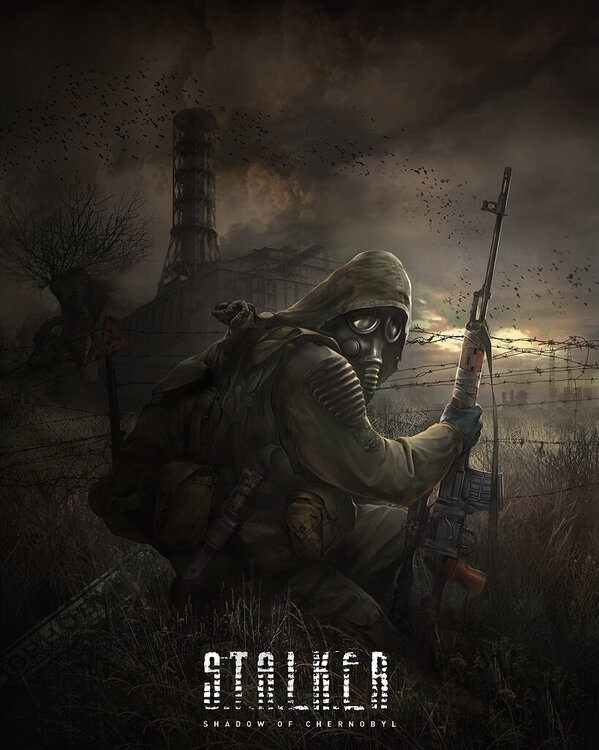























































.jpg.6db5db554a362b1333441760dc03bc48.jpg)
.jpg.5994d80d9ad24653ee0360ed364de7a8.jpg)
.jpg.8003e88b44e627702feed5425a1f9603.jpg)
.jpg.c6afceda4d0731ed0dd8f39e1c023737.jpg)
.jpg.256b999366271415401d0cb2464f62ea.jpg)



Kodowanie wideo w OGM [Sony vegas]
w Grafika 2D, dźwięk, wideo
Opublikowano
NAZWA: Kodowanie wideo w OGM [Sony vegas]
TWÓRCA ARTYKUŁU: RuWar
Jeden ze sposoób, dzięki któremu można przekodować wideo dla Cienia Czarnobyla (idealnie nadaje się do Zewu Prypeci i Czystego Nieba).
Na przykładzie popularnego edytora wideo Sony Vegas (dla tych, którzy potrafią samodzielnie obsługiwać edytor na podstawowym poziomie --> ustawić rozdzielczość, stworzyć projekt i zrenderować).
W niektórych wersjach ustawienia renderowania wideo w Sony Vegas mogą się nieznacznie różnić. W tym sposobie Vegas Pro 10.
OPIS:
Dla kodowania trzeba wcześniej mieć zainstalowany odpowiedni kodek:
(Na początku zapyta o Quick Time, klikamy nie. Podczas instalacji klikać po prostu dalej).
W Sony Vegas tworzymy potrzebne wideo w formacie 16:9 (dla SoC wstawek wideo standardowa rozdzielczość to 512x288. W razie potrzeby zmień ją na 1280x720).
Tworzymy własny film, montujemy go itp. wybieramy dźwięk....
Przechodzimy do opcji renderowania Sony Vegas i wybieramy: Video dla Windows (.avi), a następnie przechodzimy do custom:
Przechodzimy do punktu video format i wybieramy ffdshow video codec w configure i wybieramy Theora
Następnie ustawiamy tak:
Wybierz zakładkę Encoder. W liście rozwijanej Encoder powinien być wskazany kodek Theora. FOURCC - THEO. Rozmiar i jakość wideo zależy od wartości Bitrate, najlepiej ustawić wartość na 8000 (rozmiar będzie normalny). Aby nie obciążać gry podczas odtwarzania wideo, wartości one pass - average bitrate lepiej nie zmieniać. Zaznaczamy pole wyboru High quality.
Po lewej stronie klikamy na Output. Usuń zaznaczenie Store frames to AVI i zaznaczamy Store frames to external file. Z listy rozwijanej obok wybieramy OGG (works with Theora only). Naciskamy przycisk «…» i określamy folder, w którym plik zostanie utworzony oraz nazwę pliku (nie zapominamy dodać rozszerzenia nazwy pliku .ogm po kropce). Ustawienia zostały zakończone, klikamy «OK».
wyłączamy dźwięk w opcjach renderowania Sony Vegas
Następnie w Sony Vegas kodujemy Avi, nazywamy plik. Otrzymujemy 2 pliki, wadliwy AVI i plik, który jest tworzony wzdłuż ścieżki określonej w theora (nazwa pliku.ogm)
Aby uzyskać ścieżkę dźwiękową, kodujemy wideo oddzielnie do formatu dźwiękowego .ogg
Duplikujemy otrzymany plik dźwiękowy sound.ogg i tworzymy 2 ścieżki (sound_l.ogg i sound_r.ogg)
Aby obraz był wyświetlany poprawnie na wszystkich typach monitorów, współczynnik proporcji musi wynosić 16x9. Wielkość - dowolna, byle tylko silnik dał radę i jakość obrazu była akceptowalna.
Na przykład w przypadku "Upadłej Gwiazdy" wideo było w rozdzielczości 1364x768, a następnie wystarczyło określić niezbędne parametry w pliku-opisie wideo (ui_movies.xml) :
W tym przypadku intro_stalker to nazwa nowej wstawki.
Teoretycznie możesz ustawić dowolną rozdzielczość i obserwować, jak jest wyświetlana w grze lub w menu i edytować wideo pod tym kątem. Pamiętaj, że domyślnym SoC w fabularnych wstawkach wideo jest 512x288.
Tak zakodowane wygaszacze ekranu zostały użyte w modach: Paradise lost, Shadows Addon 0.6, OLR:
Wideo musi mieć proporcje 16:9... niektóre wstawki w proporcjach 4:5 lepiej w Vegas przyciąć:
PRZYDATNE LINKI:
DODATKOWO:
W sieci jest dużo informacji. Prawie co dziesiąty tworzy samouczki dot. Sony Vegas. Ten wątek jest bardziej dla inspiracji.
Znajomość aspektów fotografii dotyczy również wideo: kompozycji, oświetlenia, itp. Czasem ludzie po prostu nagrywają coś dla domowego archiwum... (wydarzenia szkolne, ukończenie szkoły, itp. twórczość wideo, osobisty blog, wideo z przyjaciółmi... śluby)
Uczyć się montażu wideo można rozpocząć w Sony Vegas (9-13)... wiele z nich jest intuicyjnych. Można znaleźć edytory wideo online oraz wbudowane w telefon, tablet, itp. (Adobe Premiere Pro może zmęczyć początkującego montażystę i zniechęcić...)
Trochę o samym montażu....
Praca z edytorem przypomina nieco pracę z warstwami w Photoshop… tylko zamiast zdjęć jest wideo. Jest warstwa dźwiękowa… i są warstwy wideo, których można używać jak w Photoshopie (efekty nakładania warstw)
Na przykład w Photoshopie na przezroczystej warstwie odpowiadającej rozdzielczości wideo, można napisać tytuł wideo piękną czcionką i zapisz go jako .PNG z przezroczystym tłem i umieścić go w wideo w Sony Vegas... w ten sam sposób możesz nałożyć hipsterskie logo na wideo..
Format renderowania wideo .mp4 lub .wmv do przesyłania do Internetu i przechowywania wystarczy. Rozdzielczości wideo aktualne na dzień dzisiejszy: 1280x720, 1920x1080 (16:9).
Unikaj zbędnych czarnych pasów po bokach… musisz jasno zrozumieć, jaką rozdzielczość ma Twój film i dostosować Sony Vegas do tej rozdzielczości…
Należy pamiętać, że renderowanie może zająć wiele godzin, zwłaszcza jeśli jest wiele efektów i jest ustawiona rozdzielczość FullHD (uzyskanie finalnego wyniku w postaci pliku wideo).
Staraj się być oryginalny i wyróżniaj swoje filmy.
ŹRÓDŁO:
https://ap-pro.ru/forums/topic/1108-kodiruem-video-v-ogm-sony-vegas/